Установка PWA на рабочий стол через Chrome

Что такое Progressive Web Apps
Progressive Web App (PWA) — это веб-приложение, которое предоставляет пользователю опыт, близкий к нативному мобильному приложению. Определение в одну строку: PWA — это веб-сайт + манифест + сервис-воркеры, дающие установку, офлайн-доступ и нативные интерфейсы.
Ключевые свойства PWA:
- Работают в большинстве браузеров и на разных платформах.
- Адаптивный дизайн: интерфейс подстраивается под размер экрана.
- Установка на рабочий стол или домашний экран без магазинов приложений.
- Поддержка офлайн-режима и медленных соединений.

Важно: PWA не заменяет все нативные приложения, но часто покрывает большинство пользовательских сценариев при меньших затратах на поддержку.
Почему стоит использовать PWA
- Скорость и отзывчивость
PWA загружаются быстро, потому что сначала используются кэшированные ресурсы, а затем при необходимости обновления запрашивается сеть. В обычном браузере сначала выполняется сетевой запрос, что часто приводит к задержке и пустому экрану.
- Экономия места
PWA обычно весят значительно меньше нативных приложений. Пример из практики: PWA Starbucks заявлено как лишь небольшая часть размера нативного приложения — это значит меньше места на диске.
- Надёжность и офлайн-доступ
Сервис-воркеры — это JavaScript-файлы, которые работают отдельно от основного потока страницы. Они перехватывают сетевые запросы, управляют кэшем и обеспечивают доступ к ранее загруженным данным при отсутствии сети.
- Похожи на нативные приложения
Установленные PWA имеют собственное окно, значок на панели задач и в меню «Пуск». Пользователи получают знакомый поток взаимодействия без постоянного ввода URL.
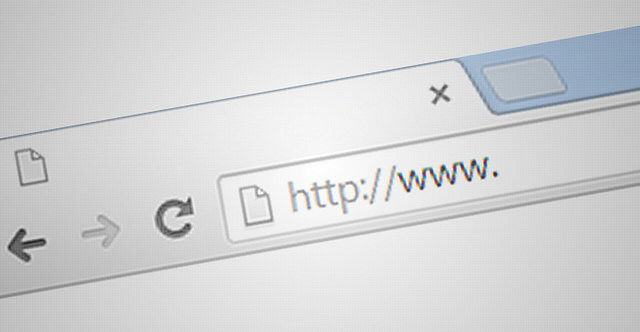
Как установить PWA — простая инструкция
- Откройте сайт, который поддерживает PWA. Примеры видов сайтов, у которых есть PWA: Twitter (через мобильную версию), Pinterest, Trivago, Uber, Starbucks.
- В правом верхнем углу браузера нажмите на меню (три точки).
- Выберите «Install [App Name]».
- Подтвердите установку, нажав Install в появившемся диалоговом окне.
- Откройте приложение через значок на рабочем столе, на панели задач или в списке приложений Windows.
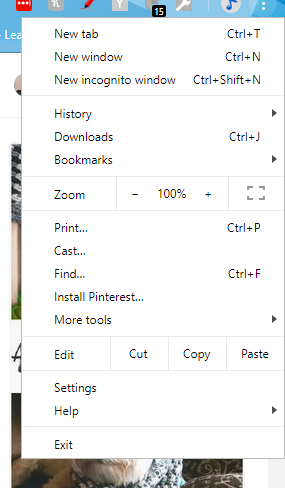
Пример: на мобильной версии Twitter: меню → Install Twitter.
Если пункта установки нет, сайт, вероятно, не предоставляет PWA. Проверьте мобильную версию перед тем, как отказаться.
После установки приложение открывается в отдельном окне, имеет собственную иконку и строку заголовка.
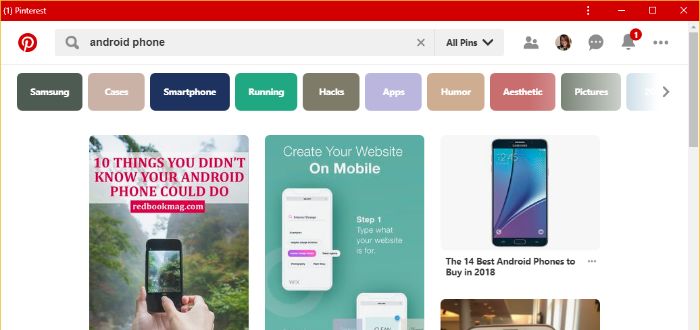
Чтобы удалить PWA, откройте меню приложения (три вертикальные точки) и выберите «Uninstall [App Name]».
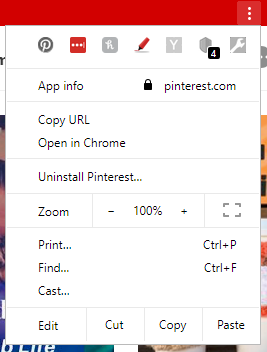
Проверка доступности PWA и устранение проблем
Чеклист для пользователя:
- Проверьте мобильную версию сайта — некоторые сервисы предлагают PWA только через неё.
- Обновите Chrome до актуальной версии (начиная с Chrome 70 появилась кнопка установки).
- Очистите кэш браузера, если приложение ведёт себя странно.
- Включите JavaScript — сервис-воркеры работают через JS.
Чеклист для администратора/разработчика:
- Наличие web app manifest (manifest.json) с корректными полями name, icons, start_url.
- Корректная регистрация сервис-воркера и обработка fetch-событий.
- HTTPS: сервис-воркеры работают только на защищённых соединениях.
- Тестирование офлайн-режима и сценариев обновления кэша.
Когда PWA может не подойти
- Требуются специфичные нативные API, недоступные из браузера (например, глубокая интеграция с ОС, доступ к низкоуровневым аппаратным функциям).
- Высокие требования к производительности графики (сложные 3D-игры) — нативный код часто быстрее.
- Если организация обязана распространять приложение только через магазин (корпоративные политики).
Альтернативные подходы
- Нативная разработка (iOS/Android) — лучшая производительность и доступ к всем API, но выше стоимость поддержки.
- Гибридные фреймворки (React Native, Flutter) — компромисс между производительностью и скоростью разработки.
- Мобильная адаптивная версия сайта — проще, но не даёт установки и офлайн-возможностей.
Мини-методика оценки: стоит ли давать приоритет PWA
- Определите ключевые сценарии пользователя: чтение контента, кэширование, уведомления, офлайн-доступ.
- Оцените критичность нативных API: требуются ли функции, недоступные в браузере?
- Рассчитайте окупаемость: сколько времени и ресурсов сэкономит PWA по сравнению с разработкой нативных версий.
- Прототип: сделайте минимальную PWA-версию и протестируйте с реальными пользователями.
Рольовые чек-листы
Product Manager:
- Оценить сценарии, где PWA улучшит удержание.
- Согласовать требования к уведомлениям и офлайн-контенту.
Разработчик:
- Реализовать manifest.json и сервис-воркер.
- Настроить HTTPS и корректный start_url.
QA-инженер:
- Проверить установку и удаление PWA на разных платформах.
- Тестировать офлайн-режим и обновления кэша.
Критерии приёмки
- PWA устанавливается из Chrome меню и открывается в отдельном окне.
- Приложение работает при отсутствии сети с корректным отображением кэшированного контента.
- Уведомления приходят (если предусмотрены) и кликабельны.
- Размер инсталляции соответствует ожиданиям (существенно меньше нативной версии).
Краткий глоссарий
- Service worker — скрипт, который перехватывает сетевые запросы и управляет кэшем.
- Manifest — JSON-файл с метаданными PWA (иконки, имя, точка входа).
- Installability — способность сайта быть установленным как приложение.
Итог
PWA — практичный и экономичный способ дать пользователям опыт, близкий к нативному. Для большинства сценариев контентных и сервисных приложений PWA предоставляет быструю установку, офлайн-доступ и экономию места. Начать можно с малого: реализовать manifest и сервис-воркер, протестировать установку в Chrome и оценить метрики использования.
Важно: PWA не универсальны — выбирайте их там, где они действительно закрывают пользовательские задачи.
Примечание: Если вы нашли PWA, который хорошо работает у вас, поделитесь им в комментариях — это помогает сообществу выявлять надёжные реализации.
Image credit: Website address / URL bar
Похожие материалы

Herodotus: защита от банковского трояна на Android

Включить новый Пуск в Windows 11

Панель полей сводной таблицы Excel — руководство

Включить новое меню «Пуск» в Windows 11 (KB5067036)

Дублирование Диспетчера задач в Windows 11: как исправить
